|
 概要
概要
 操作説明
操作説明 画面説明
画面説明 サポート
サポート|
|
操作説明 |
|
|
|
|
 項目の入力 項目の入力表示範囲外に「項目」を入力すると、自動的に罫線が追加されます。 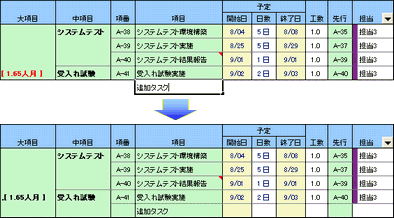 「項目」にコメントを入力すると、チャートに反映されます。 ※コメント表示対象の項目列は「設定」シートの「◆一覧表書式設定」で変更できます。 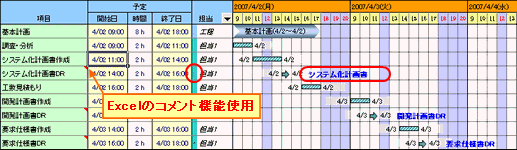 「Shift」+「CTRL」+「c」で簡単に入力、削除ができます。 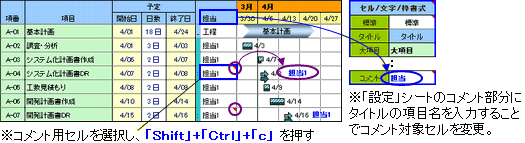 「担当」左のセルに「:(コロン)」を入力することでも自動的にコメントが追加されます。 |
 予定の入力 予定の入力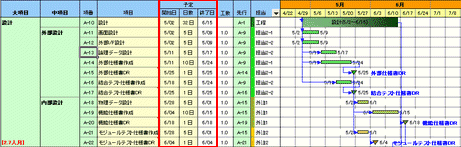 「開始日」「日数」を入力すると、自動的に休日を除いた「終了日」が計算され、チャートが表示されます。また「終了日」を入力するだけで期間も自動計算されます。 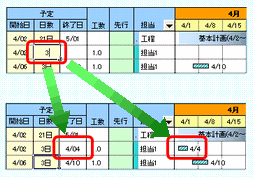 セルをダブルクリック(または[CTRL]+[Return])することによりカレンダーが表示されます。 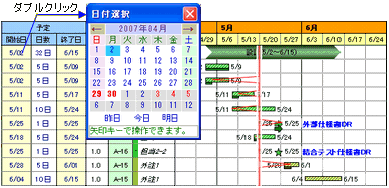 入力されている状態により自動計算するセルを決定します。
|
||||||||||||||||||||||||||||||||||||||||||||||||||||||||||||||||||||||||||||||||||||
|
日数と先行タスクが全て入力されていて、最初のタスクの開始日が決まっていれば、 「再計算」&「再表示」を実行することで関連する全てのタスクが自動的に計算されます。 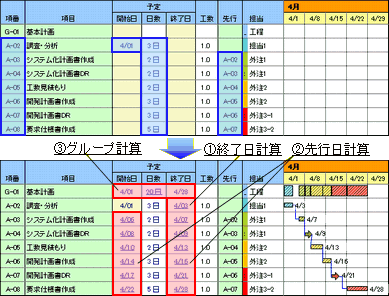 |
 実績の入力 実績の入力「開始」「終了」を入力すると、自動的に休日を除いた「日数」が計算され、チャートが表示されます。「遅れ」も自動的に計算されます。 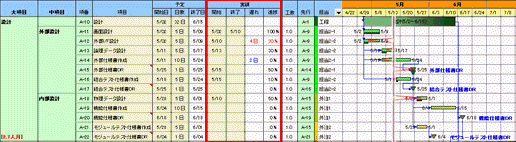 「進捗」セルをダブルクリック(または[CTRL]+[Return])することにより進捗入力画面が表示されます。 
|
 工数入力 工数入力「1」を基準にして少数で入力します。例えば「0.5」であれば50%の作業という意味になります。 大項目の工数合計、工数統計で使用されます。 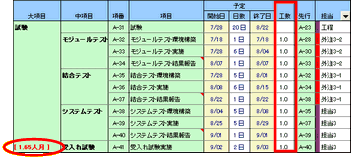
「工数」セルをダブルクリック(または[CTRL]+[Return])することにより担当者入力画面が表示されます。 
|
 先行タスク入力 先行タスク入力先行タスクの項番を指定すると、チャートに先行タスクへの線を表示します。 工数調整でも利用されます。 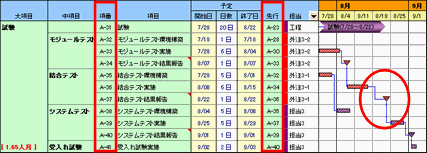 「先行タスク」に複数先行タスクをカンマ","区切りで入力できます。 また、複数の「項番」セルと、「先行タスク」セルを選択して「CTRL」+「Return」を 押すことで、「先行タスク」セルに複数の「項番」を入力できます。  ※複数のセルを同時に選択するには、「Ctrl」を押しながらセルをクリックします。 「先行タスク」セルを選択して「CTRL」+「Return」を押すことで、 開始日を先行タスクの終了日以降にずらします。 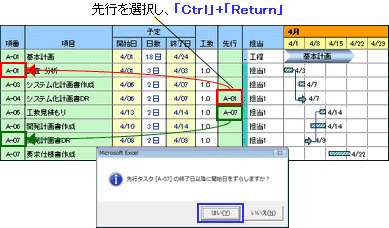 先行タスクが複数ある場合は、最も遅い終了日のタスクが選択されます。 また、同じ項番が複数ある場合は、上に向かって最も近いタスクもしくは 下に向かって最も近いタスクが選択されます。 |
 担当者入力 担当者入力「担当」セルをダブルクリック(または[CTRL]+[Return])することにより担当者入力画面が表示されます。 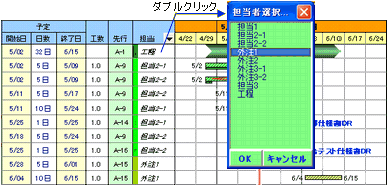
「設定(担当左)」セルをダブルクリック(または[CTRL]+[Return])することにより図形選択画面が表示されます。 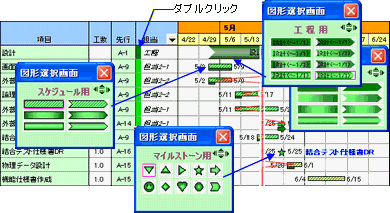
|

